Kaip transliuoti „Netflix“ per „Discord“ 2022 m
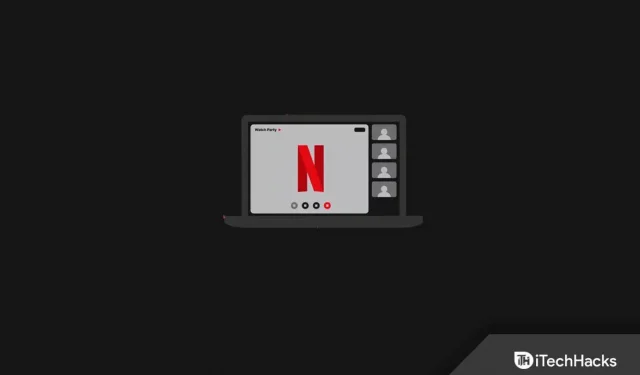
„Discord“ yra socialinės žiniasklaidos platforma, skirta sukurti panašių pomėgių žmonių bendruomenę. Kaip ir kitose socialinių tinklų programėlėse, galite skambinti (balsu ar vaizdo įrašu) draugams, siųsti jiems teksto žinutes, bendrinti mediją ir kt. Su kiekvienu nauju atnaujinimu „Discord“ išleidžia keletą naujų funkcijų. „Discord“ leidžia vakarėliams ir transliuoti „Netflix“ su draugais.
Turinį galite transliuoti naudodami įvairias OTT platformas, tačiau gali kilti problemų naudojant „Netflix“. „Discord“ oficialiai nepalaiko „Netflix“ transliacijos, tačiau tai nereiškia, kad tai apskritai neįmanoma. Naudodami tam tikrą sprendimą, galėsite transliuoti „Netflix“ naudodami „Discord“. Jei atėjote į šį straipsnį ieškodami būdo transliuoti „Netflix“ naudodami „Discord“, tikriausiai patekote į reikiamą vietą.
Apie Discord
„Discord“ paprastai yra skirta žaidėjams, ty tai yra žaidimų bendruomenei skirta socialinės žiniasklaidos programa. Šia programa gali naudotis ne tik žaidėjai, bet ir visi. „Discord“ turi įvairių funkcijų, todėl ji gana populiari tarp visų socialinės žiniasklaidos platformų. Kai kurios „Discord“ funkcijos apima:
- Galite nustatyti savo avatarą ir įvesti savo biografiją. Taip pat galite pasirinkti profilio šrifto dydį, tarpus tarp raidžių ir kt. Taip pat galite pridėti NSFW turinio filtrų.
- Vartotojai gali prisijungti prie savo pasirinktų serverių ir prisijungti prie balso pokalbių, vaizdo skambučių ir teksto pokalbių.
- „Discord“ turi srautinio perdavimo režimą, kuris paslepia visą informaciją, pvz., el. laiškus, telefono numerius ir kt., kai transliuojate žaidimus.
- Prieš skambindami balso arba vaizdo skambučiu, galite nustatyti garso įvestį ir garso išvestį ir sukonfigūruoti juos taip, kaip norite.
- Taip pat galite reguliuoti spalvų sodrumą pagal akių įtampą ir keisti kitas pritaikymo neįgaliesiems parinktis.
- „Discord“ leidžia surengti srautinį vakarėlį, kuriame su draugais galėsite transliuoti žiniatinklio serialus ar filmus.
Kaip transliuoti „Netflix“ naudojant „Discord 2022“ sistemoje „Windows“, „Mac“.
Jei norite transliuoti „Netflix“ naudodami „Discord“ be juodo ekrano, bet nežinote, kaip tai padaryti, šis straipsnis jums padės. Žemiau pateikiamas visas žingsnis po žingsnio procesas, skirtas transliuoti „Netflix“ naudojant „Discord“.
Įdiekite „Discord“ kompiuteryje / nešiojamajame kompiuteryje
Pirmas dalykas, kurį turėtumėte pabandyti padaryti, yra įdiegti „Discord“ savo kompiuteryje. Galite paleisti „Discord“ per jų svetainę arba tiesiogiai įdiegti programą. Rekomenduojame kompiuteryje naudoti „Discord“ programą. Norėdami įdiegti ir nustatyti „Discord“ programą savo kompiuteryje, atlikite šiuos veiksmus:
- Eikite į oficialią Discord svetainę spustelėję šią nuorodą .
- Jei naudojate „Mac“, atsisiųskite „Discord“, skirtą „Mac“, arba, jei naudojate „Windows“ kompiuterį, atsisiųskite „Discord“, skirtą „Windows“.
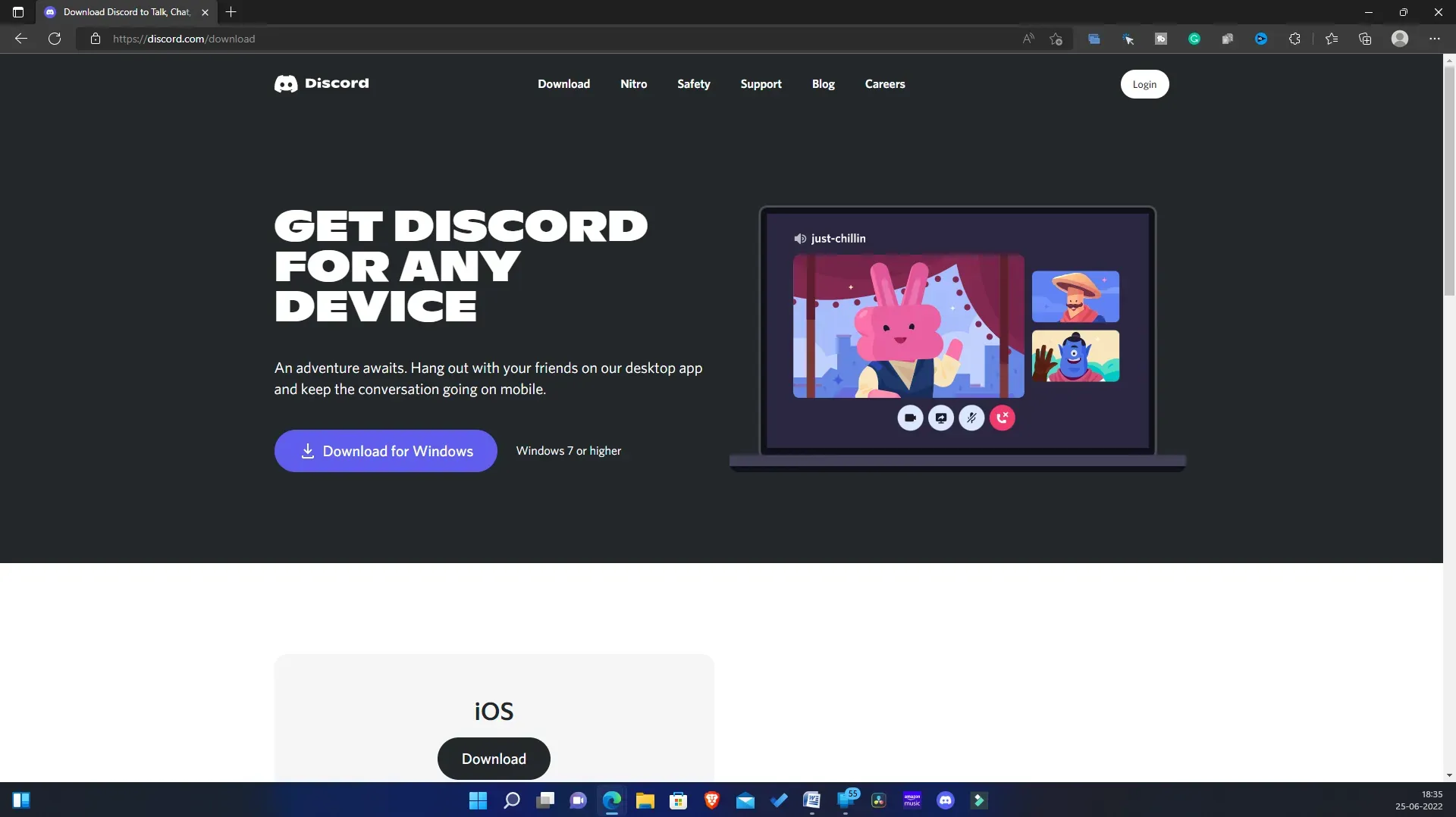
- Atsisiuntę „Discord“ programą įdiekite ją savo kompiuteryje. Dabar paleiskite „Discord“ programą ir nustatykite ją.
Išjunkite aparatinės įrangos spartinimą naršyklėje
Kai baigsite „Discord“ sąranką, naršyklėje turėsite išjungti aparatinės įrangos spartinimą. Svarbu išjungti aparatūros spartinimą; kitu atveju galite susidurti su juodo ekrano problema transliuodami „Netflix“ naudodami „Discord“. Procesas gali skirtis priklausomai nuo jūsų naršyklės; „Google Chrome“, „Mozilla Firefox“ ir „Microsoft Edge“ gali skirtis. Jei naudojate kurią nors iš šių naršyklių, galite atlikti toliau nurodytus veiksmus, kad išjungtumėte aparatinės įrangos spartinimą konkrečioje naršyklėje.
„Microsoft Edge“.
Norėdami išjungti aparatinės įrangos spartinimą „Microsoft Edge“, atlikite šiuos veiksmus:
- Savo kompiuteryje atidarykite „Microsoft Edge“.
- Spustelėkite tris elipses viršutiniame dešiniajame kampe, tada meniu spustelėkite Nustatymai.
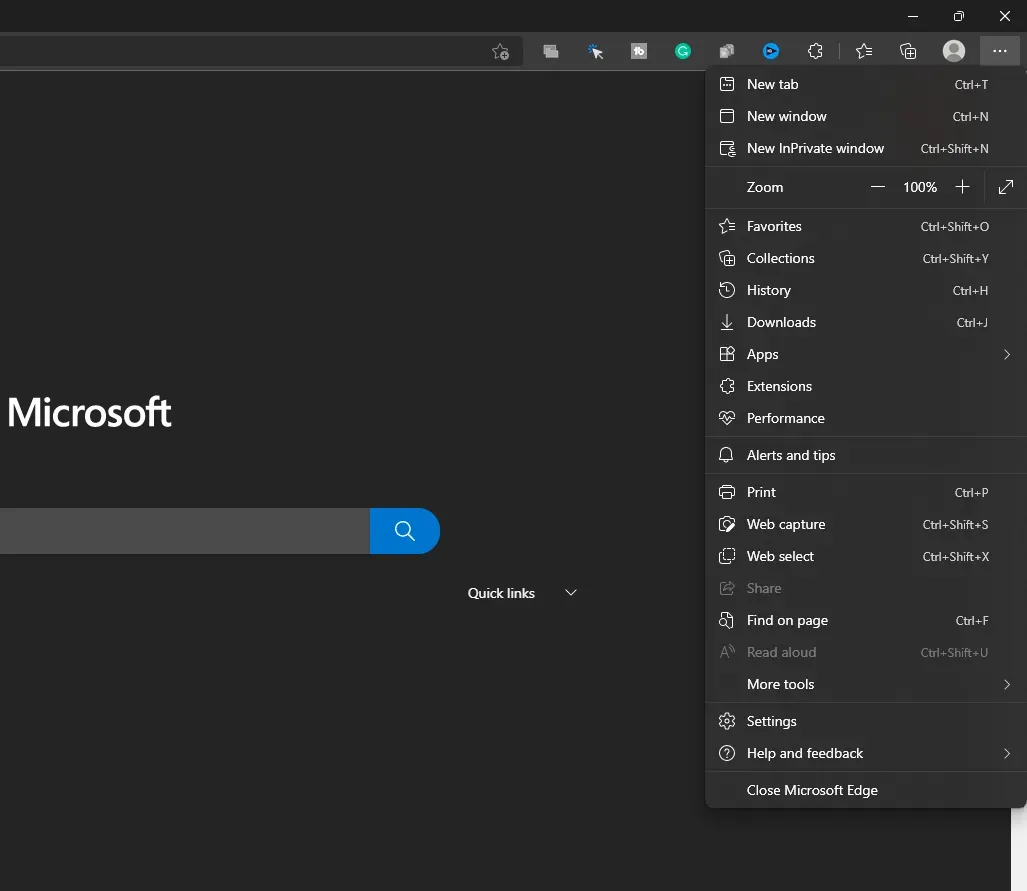
- Nustatymuose eikite į skirtuką Sistema ir našumas kairėje šoninėje juostoje .
- Dešinėje pusėje atžymėkite Naudoti aparatūros spartinimą, kai įmanoma.
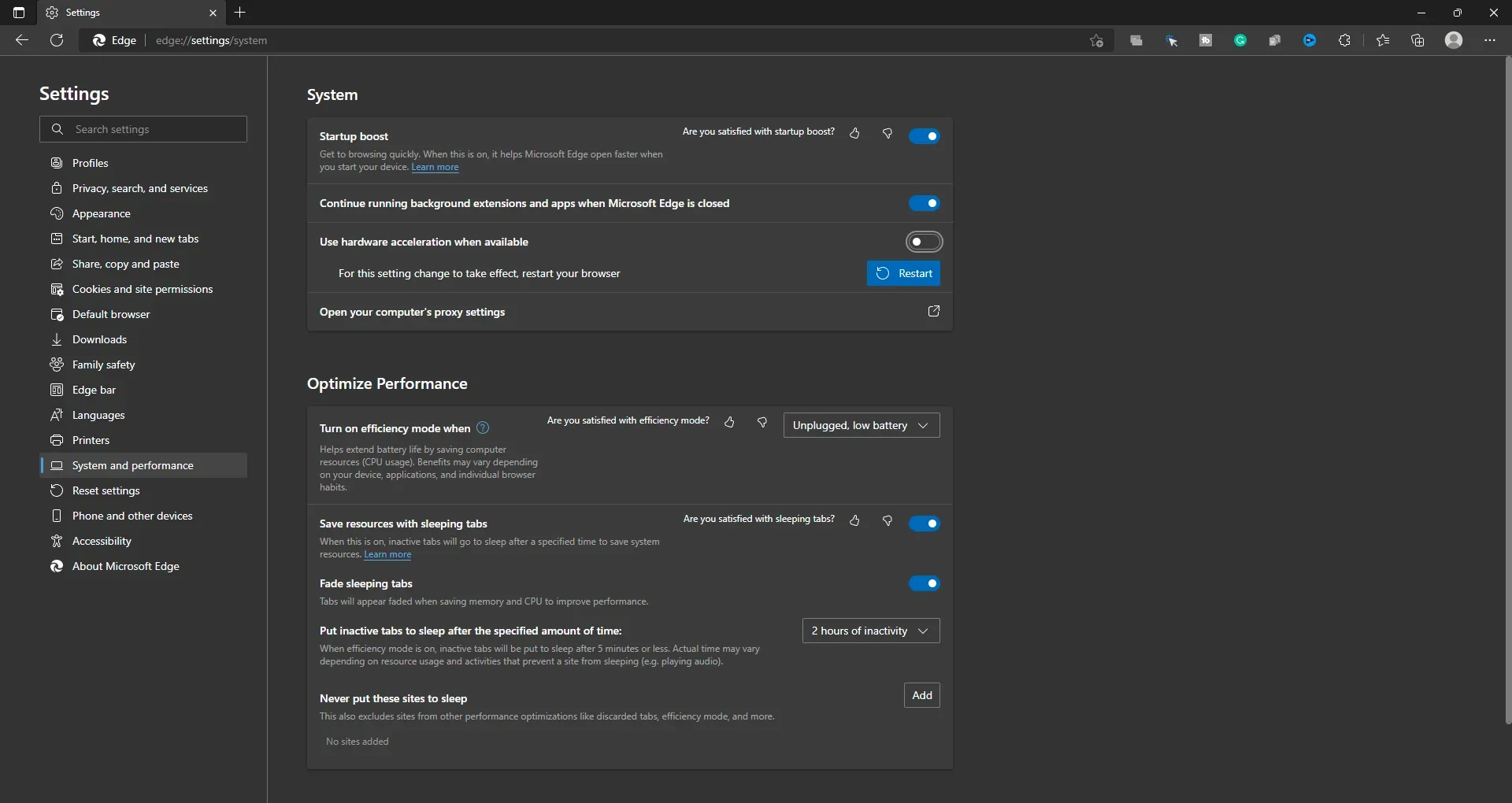
- Dabar iš naujo paleiskite naršyklę, kad išsaugotumėte pakeitimus.
„Google Chrome“.
Norėdami išjungti aparatinės įrangos spartinimą „Google Chrome“, atlikite šiuos veiksmus:
- Kompiuteryje atidarykite „Google Chrome“ ir spustelėkite meniu piktogramą viršutiniame dešiniajame kampe.
- Dabar „Google Chrome“ meniu spustelėkite Nustatymai.
- Kairėje šoninėje juostoje spustelėkite Sistema , tada dešinėje pusėje išjunkite jungiklį Naudoti aparatūros spartinimą, jei įmanoma.
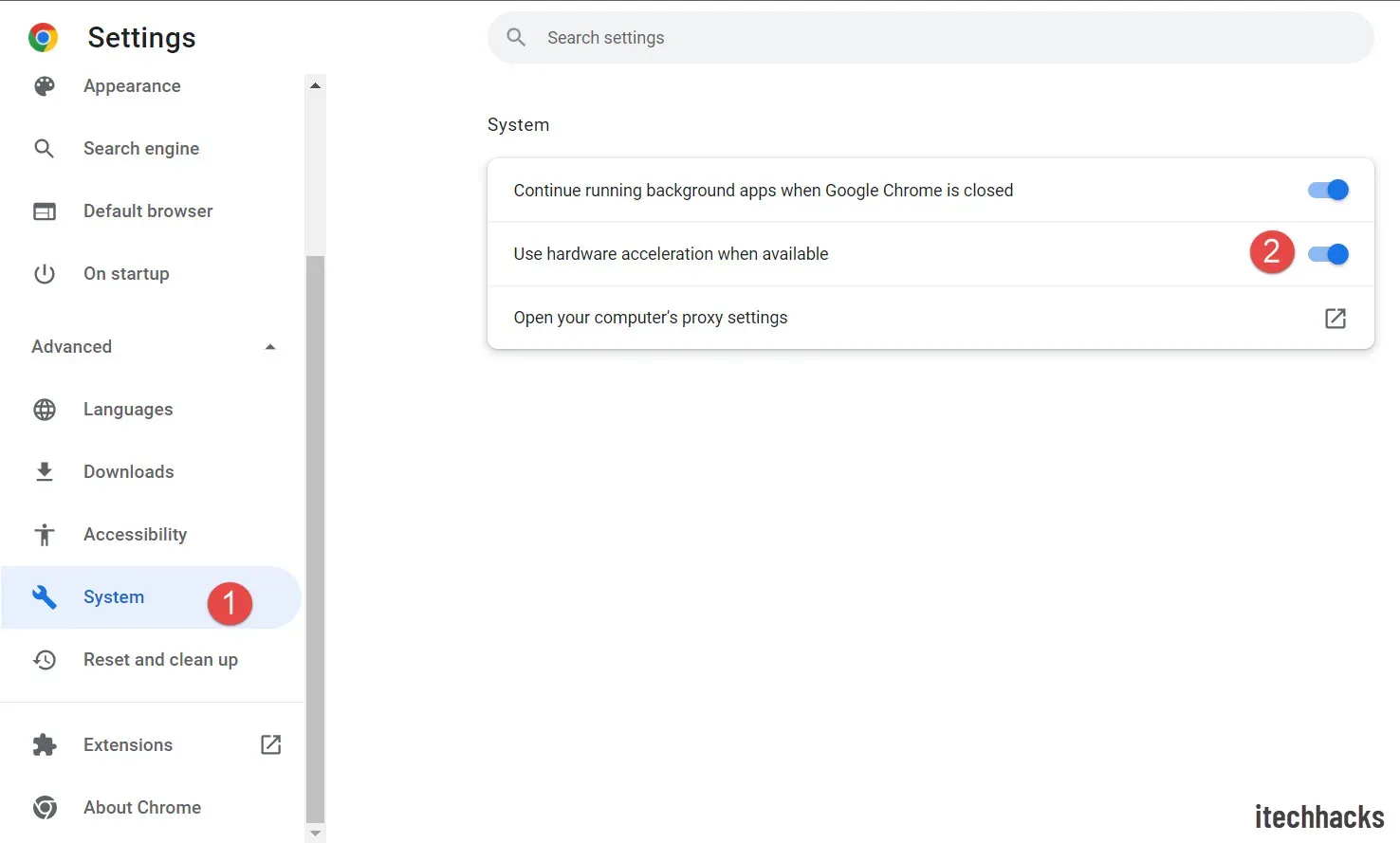
- Iš naujo paleiskite „Google Chrome“, kad pakeitimai įsigaliotų.
„Mozilla Firefox“.
Norėdami išjungti aparatinės įrangos spartinimą „Mozilla Firefox“, atlikite šiuos veiksmus:
- Atidarykite „Firefox“ ir spustelėkite mėsainio piktogramą viršutiniame dešiniajame kampe.
- Tai atvers „Firefox“ meniu. Čia spustelėkite „Nustatymai“.
- Dešinėje skirtuko Bendra pusėje slinkite žemyn iki skyriaus Našumas .
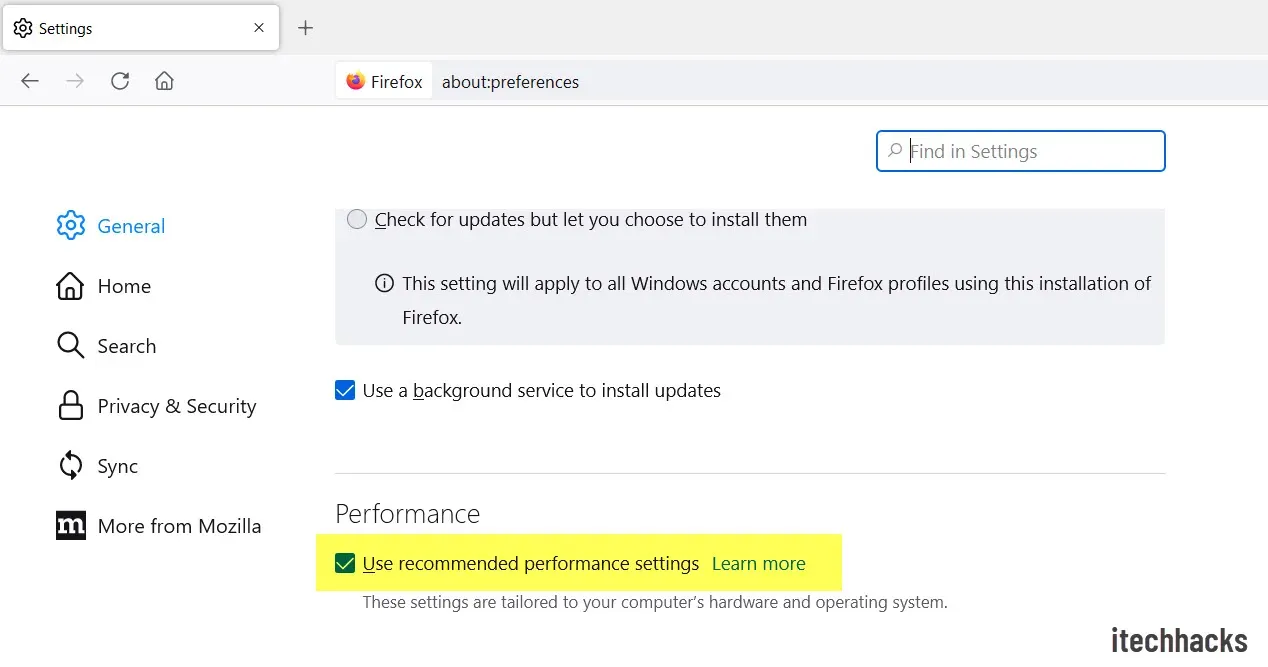
- Čia panaikinkite Naudoti rekomenduojamus našumo nustatymus ir Naudoti aparatūros spartinimą, kai įmanoma.
Atidarykite „Netflix“ naršyklėje
Dabar, kai naršyklėje išjungėte aparatinės įrangos spartinimą, turėsite atidaryti „Netflix“ savo naršyklėje. Norėdami tai padaryti, atlikite toliau nurodytus veiksmus.
- Atidarykite „Netflix“ savo naršyklėje. Tai galite padaryti paspaudę šią nuorodą .
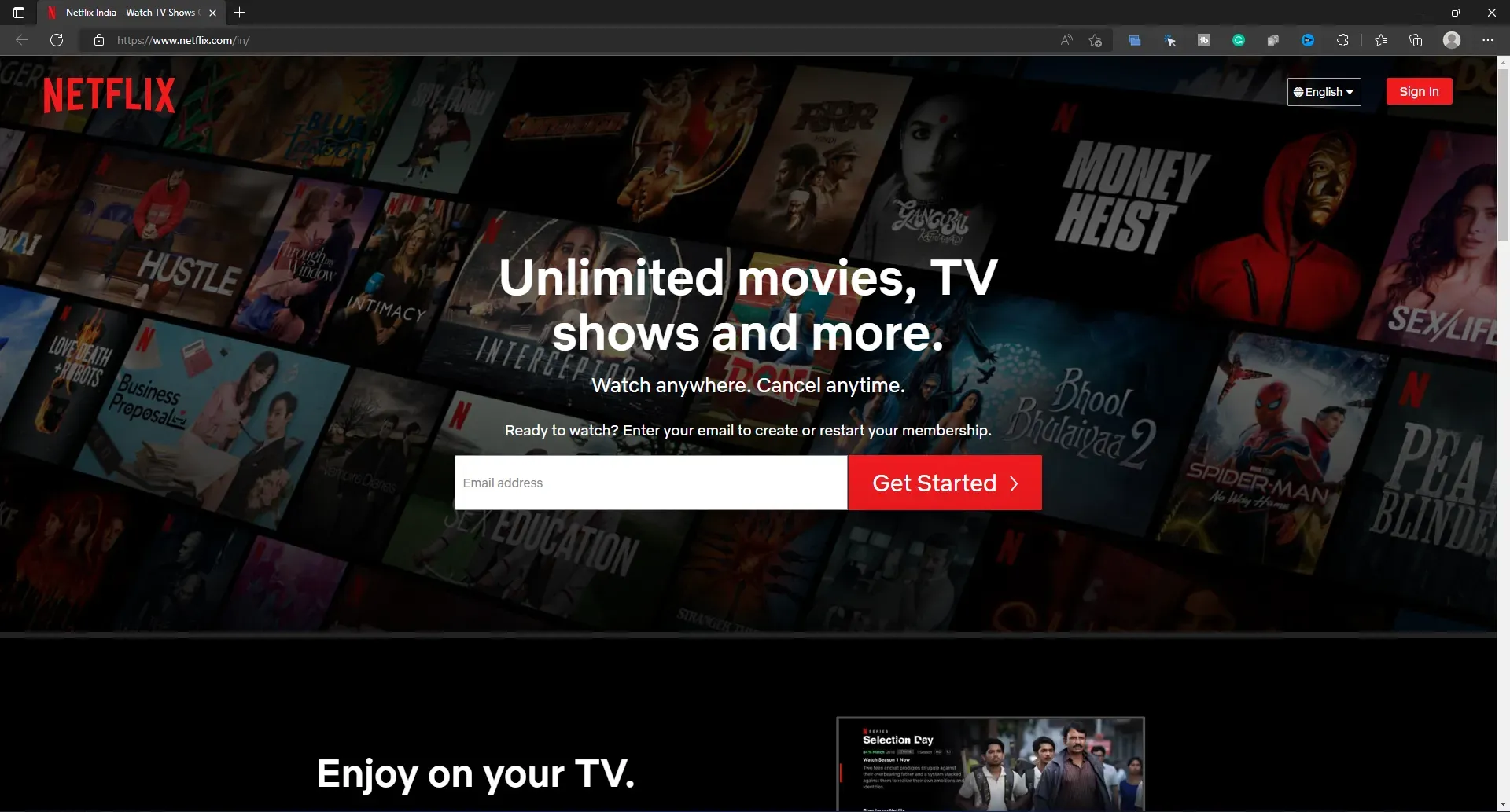
- Įsitikinkite, kad esate prisijungę prie savo paskyros. Jei dar nesate prisijungę, prisijunkite prie „Netflix“ paskyros, kad galėtumėte tęsti.
- Dabar suraskite žiniatinklio serialą ar filmą, kurį norite transliuoti, ir pasirinkite jį.
Nustatykite „Discord“, kad galėtumėte transliuoti „Netflix“.
Tai paskutinis žingsnis norint transliuoti „Netflix“ naudojant „Discord“. Norėdami transliuoti „Netflix“, turėsite nustatyti „Discord“. Norėdami tai padaryti, atlikite toliau nurodytus veiksmus.
- Savo kompiuteryje atidarykite „Discord“ programą.
- Čia spustelėkite piktogramą „ Nustatymai “, kurią pamatysite šalia savo vartotojo vardo apatiniame kairiajame kampe.
- Kairėje šoninėje nustatymų juostoje spustelėkite skirtuką Veiklos būsena .
- Dabar dešinėje spustelėkite mygtuką Pridėti šalia Netinkinti žaidimo?
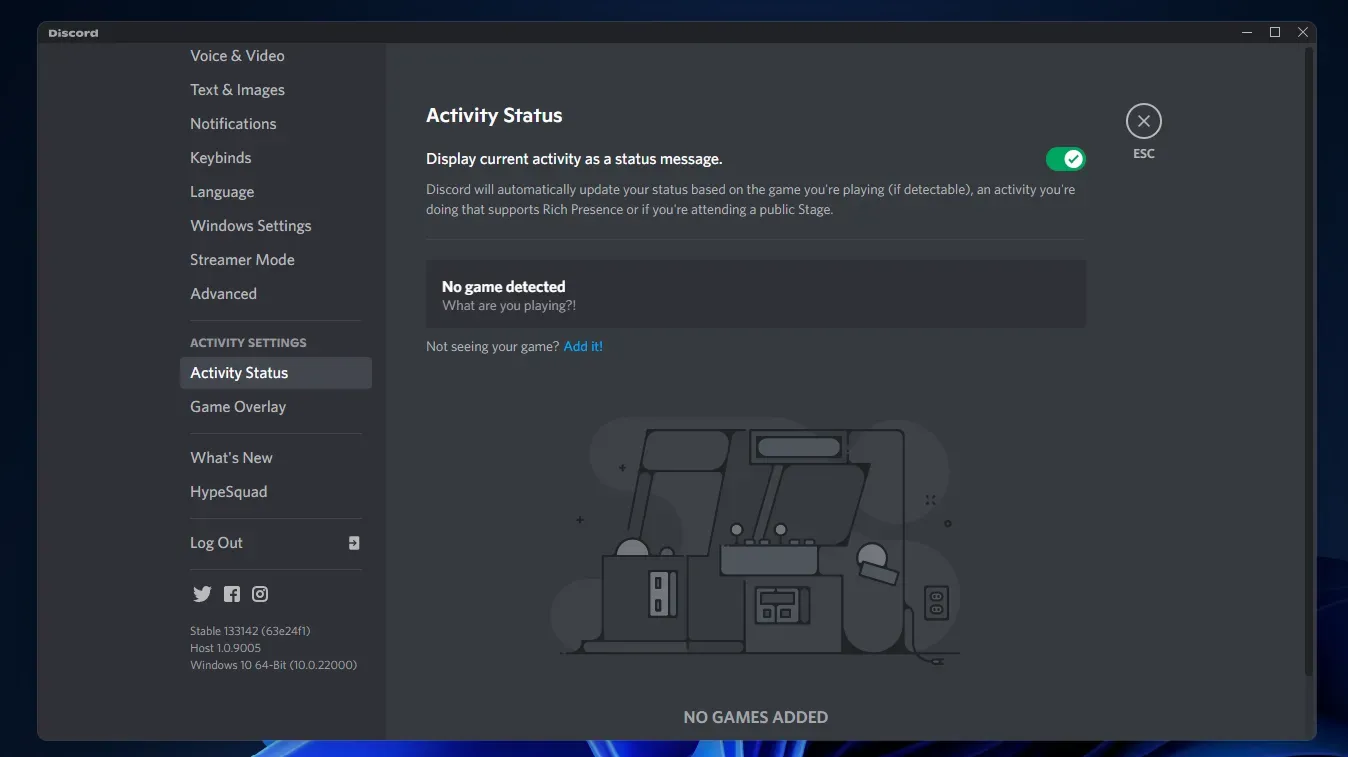
- Išskleidžiamajame meniu pasirinkite naršyklę, kurioje atidarėte „Netflix“. Spustelėkite mygtuką Pridėti žaidimą .
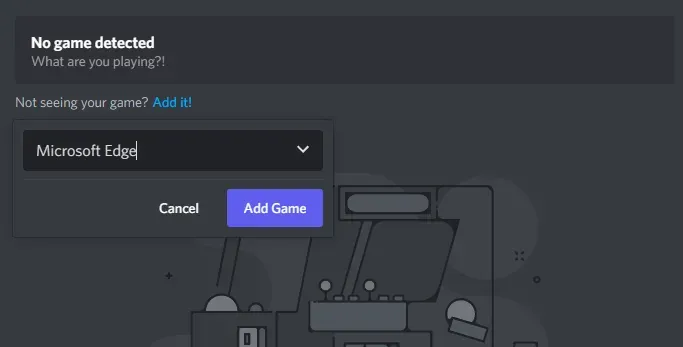
- Dabar eikite į serverį, į kurį norite transliuoti „Netflix“, ir pasirinkite jį.
- Spustelėkite mygtuką „ Bendrinti ekraną“ ir pasirinkite naršyklę, kurioje atidarėte „Netflix“.
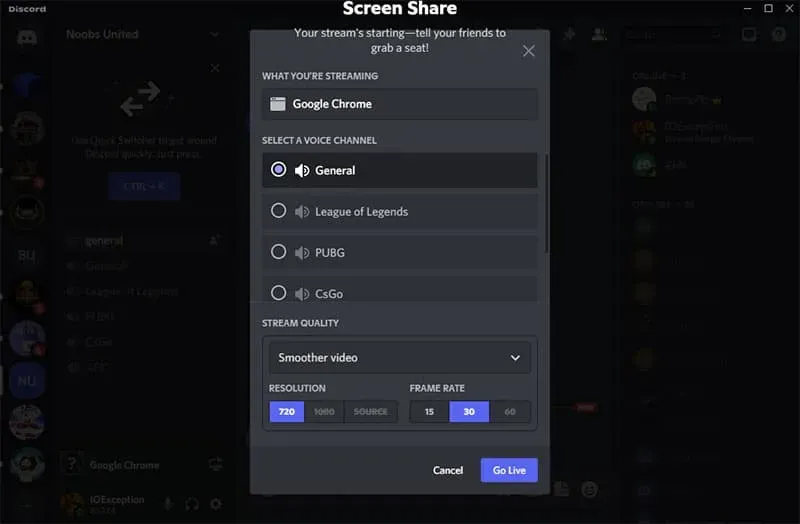
- Tada pasirinkite balso kanalą filmams ar žiniatinklio serialams transliuoti. Pasirinkite srauto kokybę, skiriamąją gebą ir kadrų dažnį.
- Norėdami pradėti tiesiogiai, spustelėkite mygtuką Pradėti tiesiogiai.
- Dabar atidarykite naršyklę ir paleiskite turinį.
- Grįžkite į „Discord“ programą ir mėgaukitės „Netflix“ srautu.
- Jei norite baigti transliaciją, spustelėkite mygtuką Baigti skambutį .
Išvada
Tokiu būdu galėsite transliuoti „Netflix“ arba bendrinti „Netflix“ ekraną „Discord“. Šis procesas gali būti šiek tiek ilgas, tačiau teisingai vadovaudamiesi aukščiau pateiktu vadovu galite lengvai transliuoti „Netflix“ naudodami „Discord“. Tikimės, kad šis straipsnis padės surengti „Netflix“ transliacijos vakarėlį „Discord“.
DUK
Taip, galite lengvai bendrinti savo „Netflix“ ekraną nesuderinamomis sąlygomis. Norėdami transliuoti „Netflix“ naudodami „Discord“, galite atlikti šiame straipsnyje nurodytus veiksmus.
Kodėl „Netflix“ ekranas yra juodas „Discord“?
Galite susidurti su „Netflix“ juodo ekrano problema „Discord“, jei įjungtas aparatinės įrangos pagreitis. Turėsite išjungti aparatinės įrangos spartinimą, jei „Netflix“ susidursite su juodo ekrano problema, kai transliuojate „Discord“. Perduokite „Netflix“ į „Discord“ be juodo ekrano
Ar galite transliuoti „Netflix“ į „Discord“ iš mobiliojo įrenginio?
Ne, negalite transliuoti „Netflix“ į „Discord“ iš mobiliojo įrenginio. Dėl DRM apribojimo negalėsite transliuoti „Netflix“ naudodami „Discord“. Vienintelis įmanomas būdas tai padaryti yra iš kompiuterio.
Ar legalu transliuoti „Netflix“ naudojant „Discord“?
Ne, „Netflix“ transliacija „Discord“ yra neteisėta. Turinio bendrinimas su kitais žmonėmis prieštarauja „Netflix“ politikai.
Ar galiu suplanuoti transliacijos vakarėlį „Discord“?
Taip, galite lengvai suplanuoti transliacijos „Discord“ vakarėlį vėlesnei datai. Galite bet kada sukurti įvykį, kad „Discord“ būtų transliuojamas „Netflix“.


Parašykite komentarą